win7系统固定IP地址不被修改设置教程
 2018/12/31
2018/12/31
 111
111
在使用win7系统进行上网的时候,开机出现IP地址冲突的问题,需要手动进行IP地址的修改。这样非常麻烦,有没有办法可以让IP地址不被修改呢?下面就让小编为大家带来win7系统固定IP地址不被修改设置教程。
1.使用组合快捷键win键+r键打开运行窗口,在打开的运行窗口中输入“gpedit.msc”点击确定打开本地组策略编辑器。
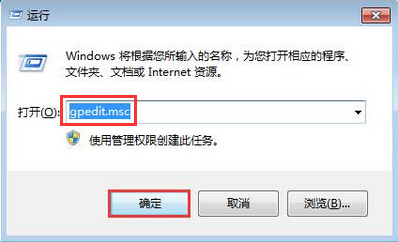
2.在打开的本地组策略编辑器窗口,依次展开“用户配置——管理模块——网络——网络连接”,然后在网络连接项右侧找到“为管理员启用Windows2000网络连接设置”。
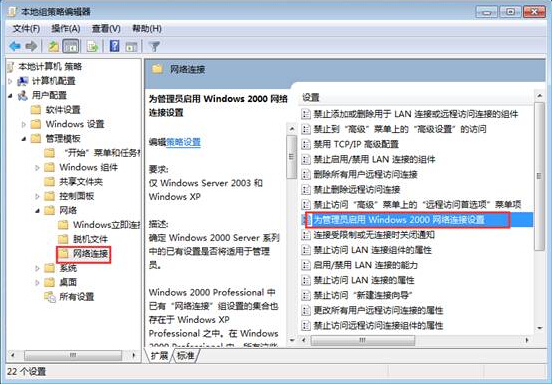
3.双击打开为管理员启用Windows2000网络连接设置,然后在弹出的窗口中点击选择“已启用(E)”点击确定进入下一步操作。
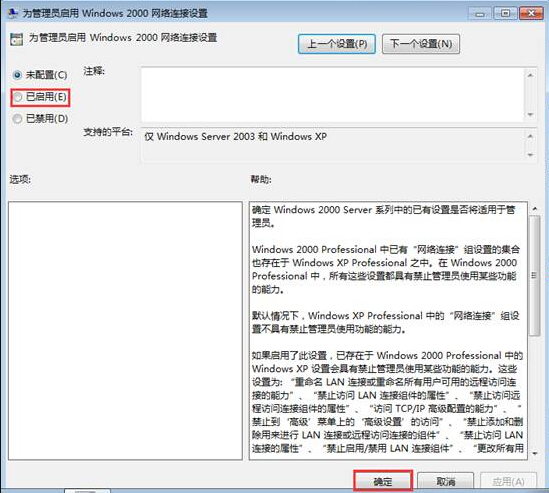
4.完成为管理员启用Windows2000网络连接设置之后,返回到网络连接项右侧界面,找到“禁止访问LAN连接组件的属性”并且双击打开。
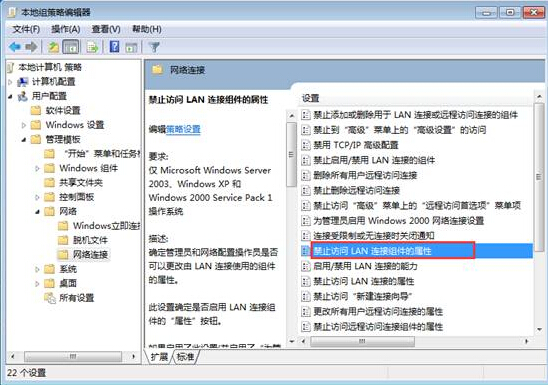
5.在弹出的窗口中点击选择“已启用(E)”然后点击确定完成操作,并且重启电脑即可。
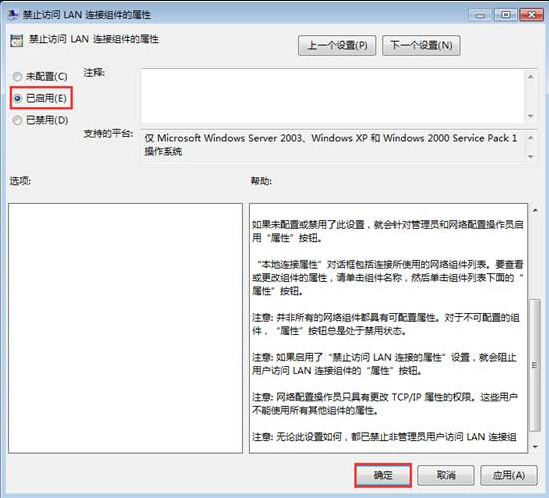
以上就是小编为大家带来的win7系统固定IP地址不被修改设置教程。如果想要让IP地址不被修改,可以使用上述方法固定IP地址。
